Google फ़ोटो ऐप द्वारा सभी फ़ोटो न दिखाने को ठीक करने के 5 तरीके
बुनियादी सुधार
- अपना नेटवर्क कनेक्शन जांचें - सुनिश्चित करें कि आपका फोन अच्छे इंटरनेट कनेक्शन से जुड़ा है। इसकी गति ऑनलाइन जांचें।
- अपने फोन के स्टोरेज का निरीक्षण करें - एंड्रॉइड सेटिंग्स पर जाएं, स्टोरेज खोजें, और फोन स्टोरेज देखने के लिए स्टोरेज परिणाम पर क्लिक करें। iPhone पर, उपलब्ध खाली स्थान का निरीक्षण करने के लिए Settings > सामान्य > iPhone स्टोरेज पर नेविगेट करें।
- संग्रह और बिन फ़ोल्डरों की जांच करें - Google फ़ोटो खोलें, नीचे लाइब्रेरी टैब चुनें, और सभी संग्रहीत फ़ोटो देखने के लिए संग्रह पर टैप करें। इसी तरह, Google फ़ोटो ऐप में सभी हटाए गए फ़ोटो देखने के लिए Bin पर टैप करें।
- Google फ़ोटो ऐप को अपडेट या पुनः इंस्टॉल करें - Google Play Store या Apple App Store खोलें, Google फ़ोटो खोजें, और अपडेट करें पर टैप करें (यदि उपलब्ध हो) . वैकल्पिक रूप से, इसे अपने संबंधित ऐप स्टोर से हटाएं और पुनः इंस्टॉल करें।
समाधान 1: Google फ़ोटो में बैकअप सक्षम करें
यदि आपने अपने डिवाइस के मीडिया के लिए बैकअप और सिंक सक्षम नहीं किया है तो Google फ़ोटो ऐप सभी फ़ोटो नहीं दिखाएगा। इसे हल करने के लिए ऐप सेटिंग पर जाएं।
चरण 1: Google फ़ोटो के ऊपरी दाएं कोने पर अपना प्रोफ़ाइल चित्र टैप करें और बैकअप चुनें।
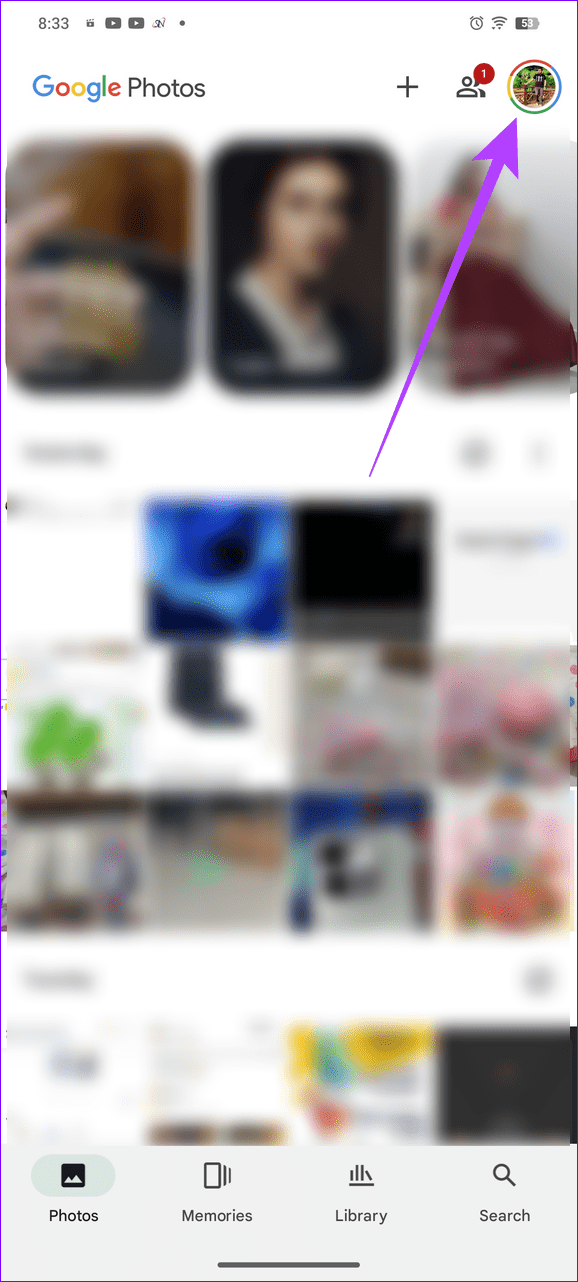
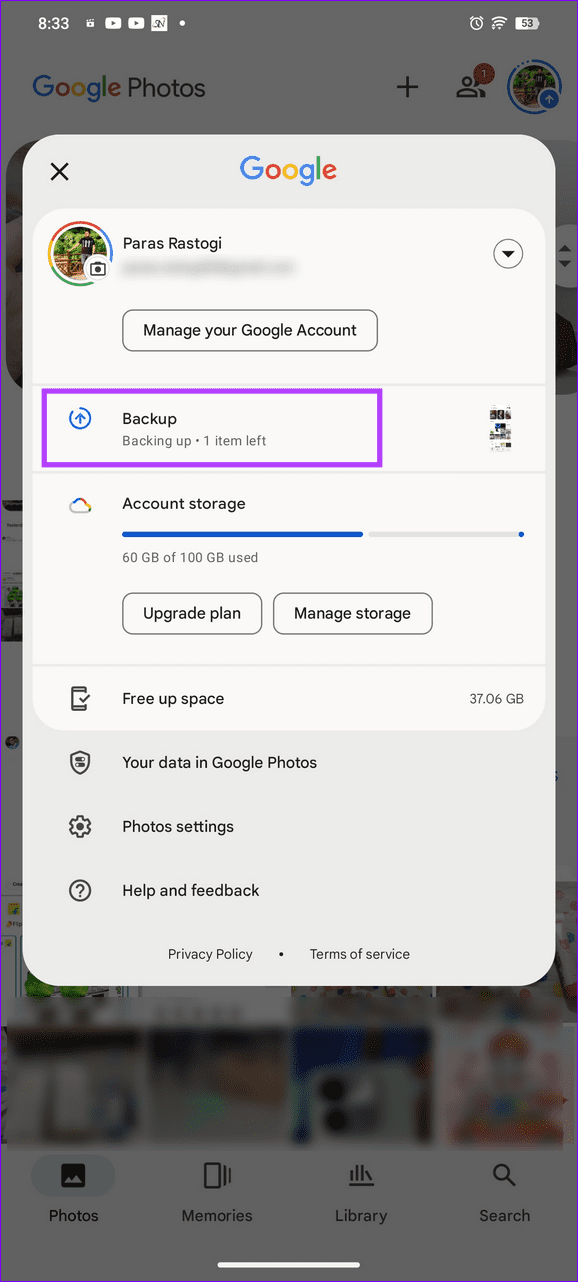
चरण 2: ऊपर दाईं ओर गियर आइकन का चयन करें और बैकअप टॉगल को सक्षम करें।
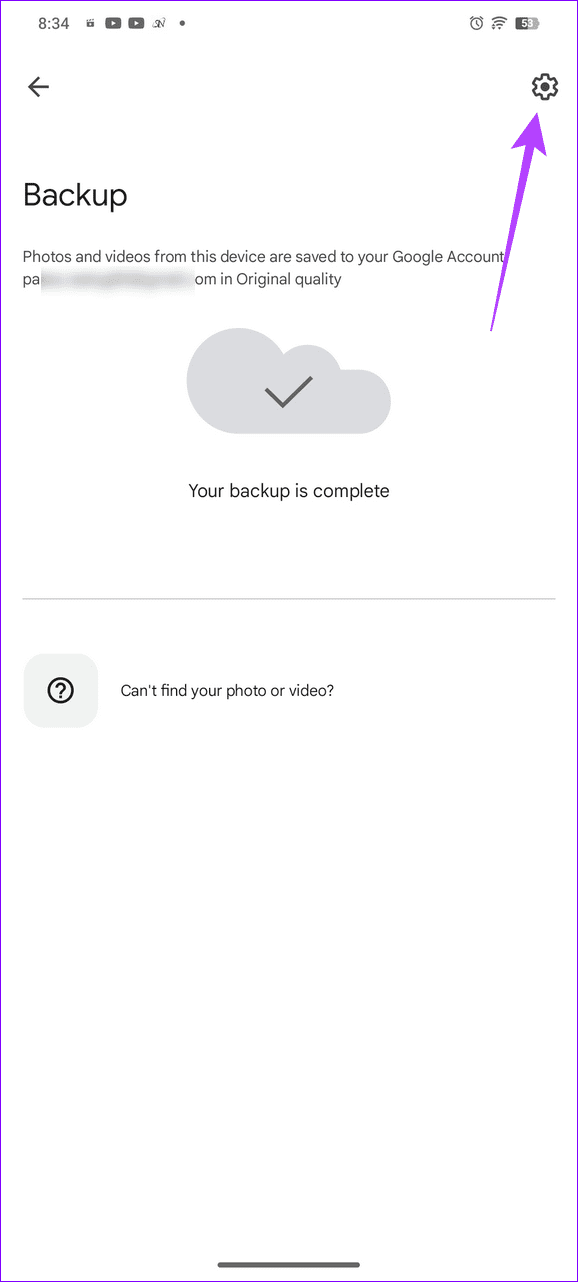
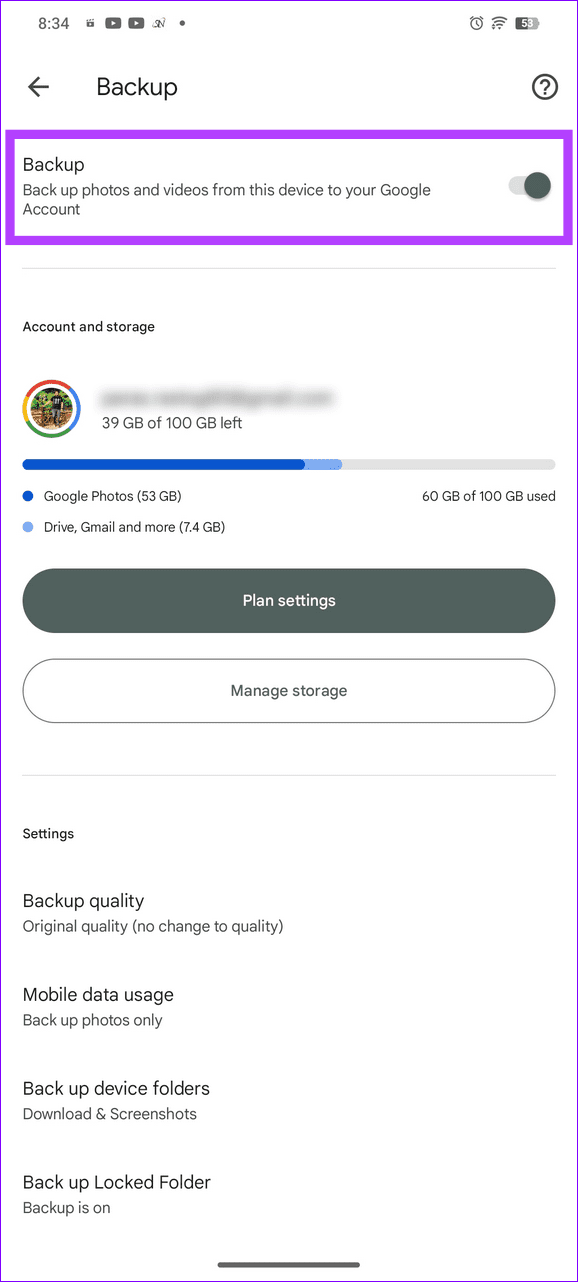
फिक्स 2: ऐप अनुमतियां सक्षम करें
यदि Google फ़ोटो के पास आवश्यक फ़ोटो और वीडियो अनुमतियाँ नहीं हैं, तो वह आपके फ़ोन पर सभी फ़ोटो दिखाने में विफल हो सकता है। इसे मैन्युअल रूप से सक्षम करने के लिए अपनी डिवाइस सेटिंग खोलें।
एंड्रॉइड
चरण 1: ऐप जानकारी खोलने के लिए Google फ़ोटो आइकन पर लंबे समय तक टैप करें और अनुमतियां चुनें।
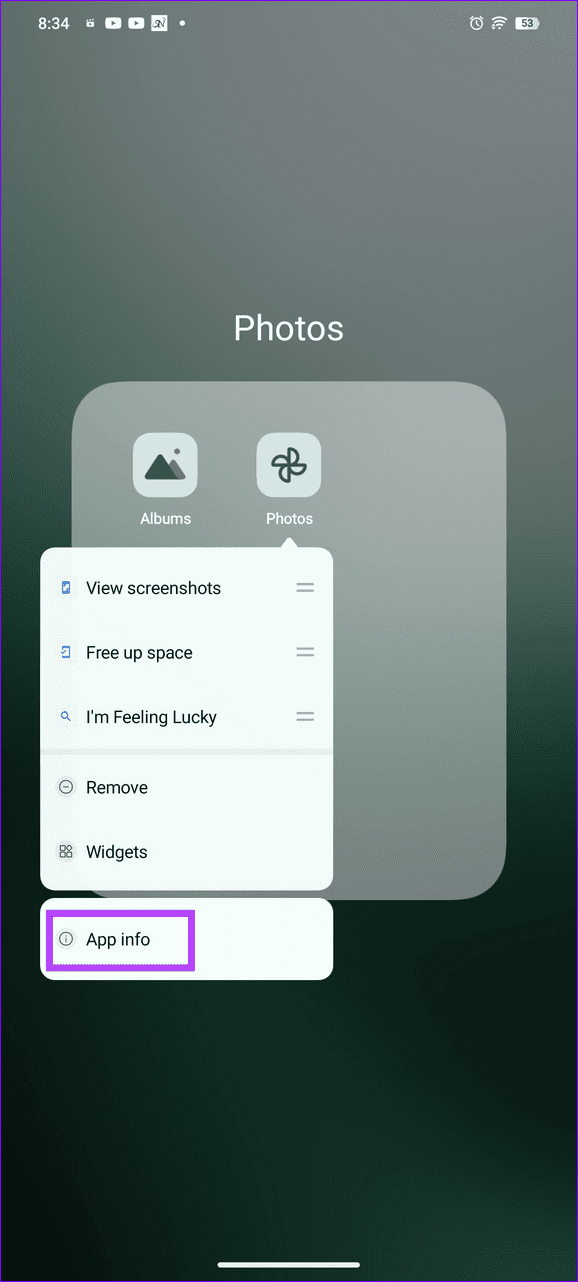
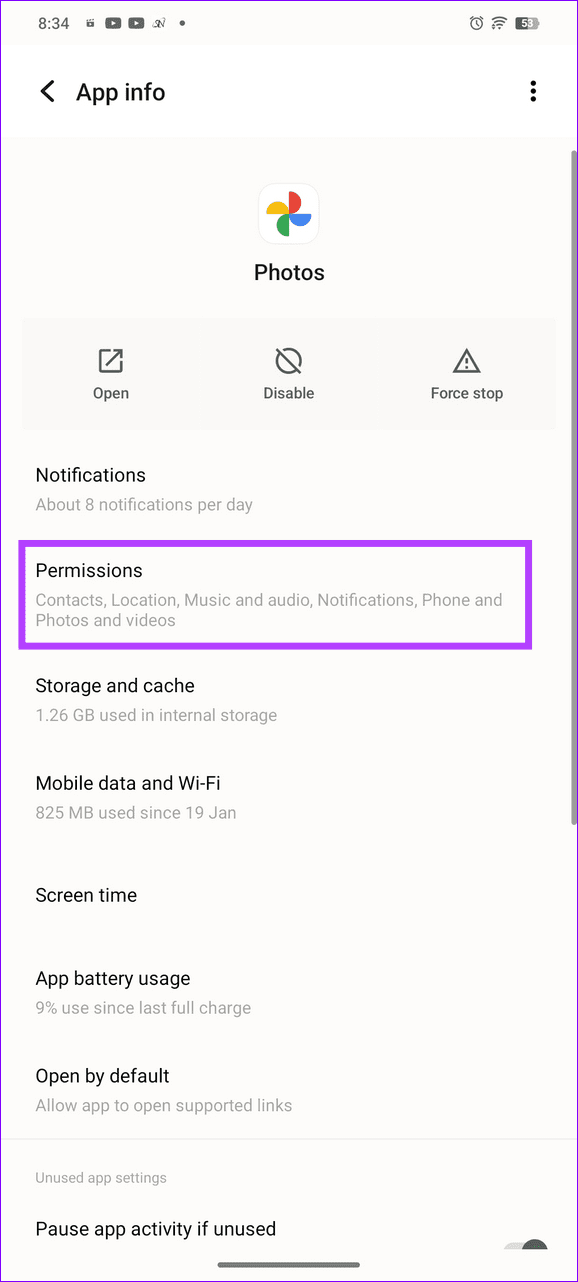
चरण 2: फ़ोटो और वीडियो पर टैप करें और इसे हमेशा सभी को अनुमति दें पर सेट करें।
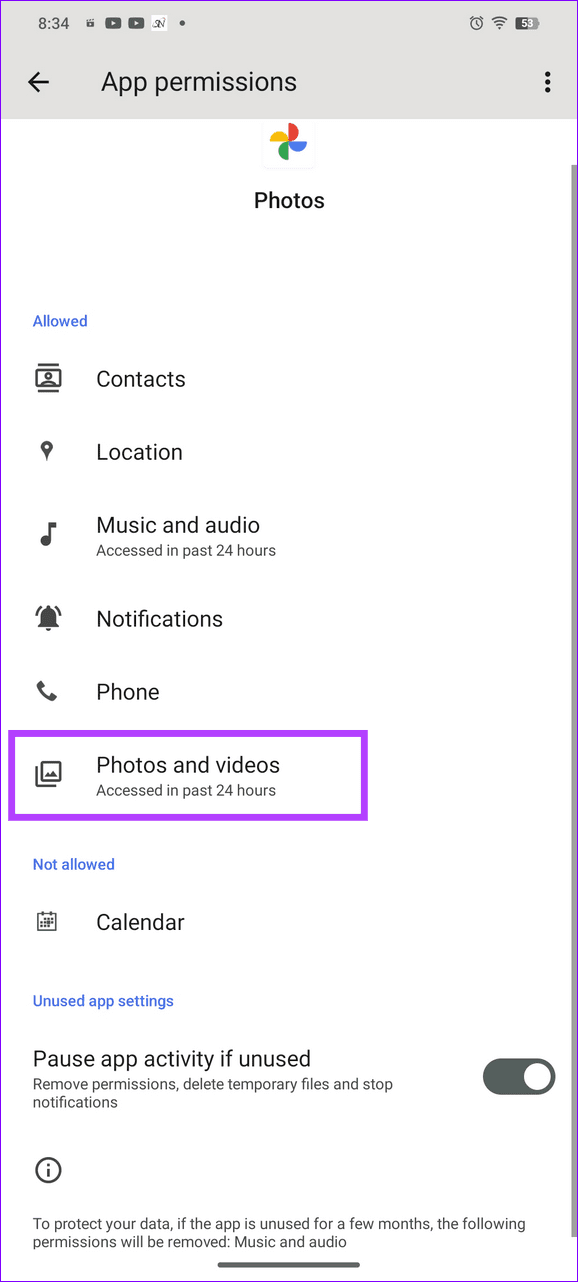
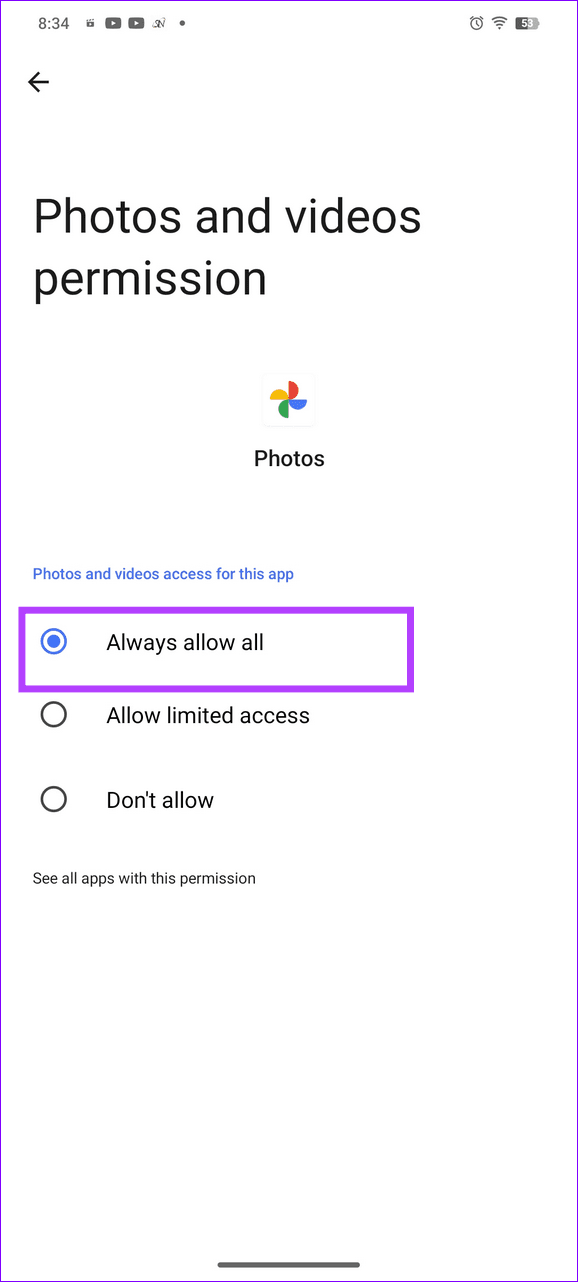
आईओएस
चरण 1: आईफोन सेटिंग खोलें और Google फ़ोटो चुनने के लिए नीचे स्क्रॉल करें।
चरण 2: फ़ोटो पर टैप करें और इसे पूर्ण एक्सेस असाइन करें।
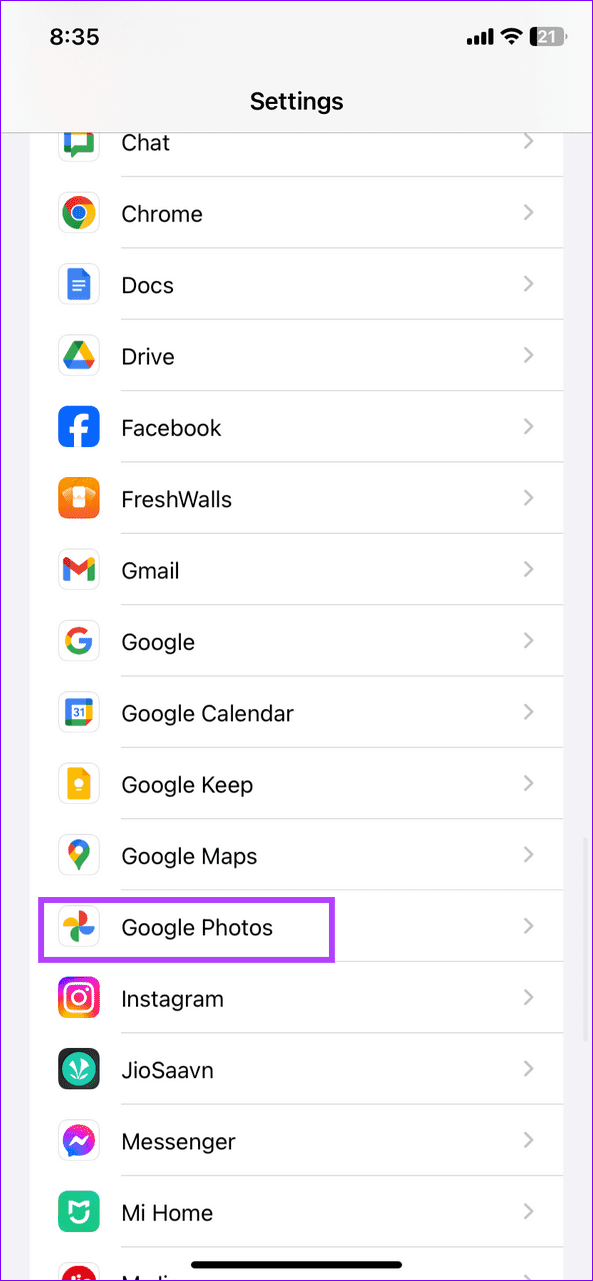
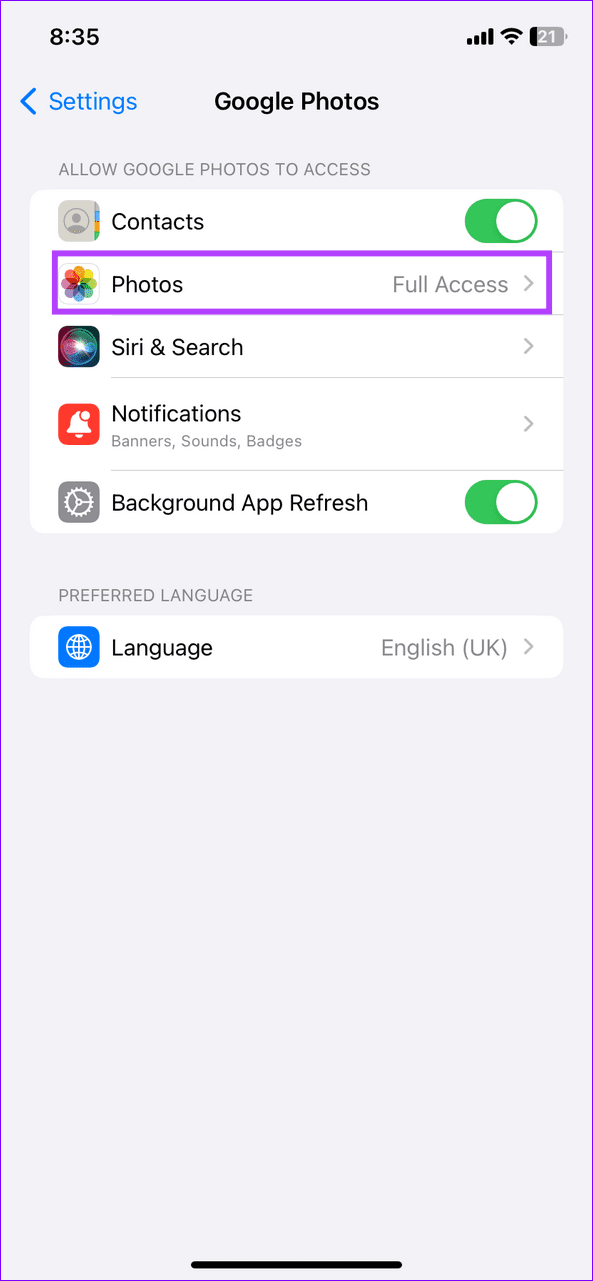
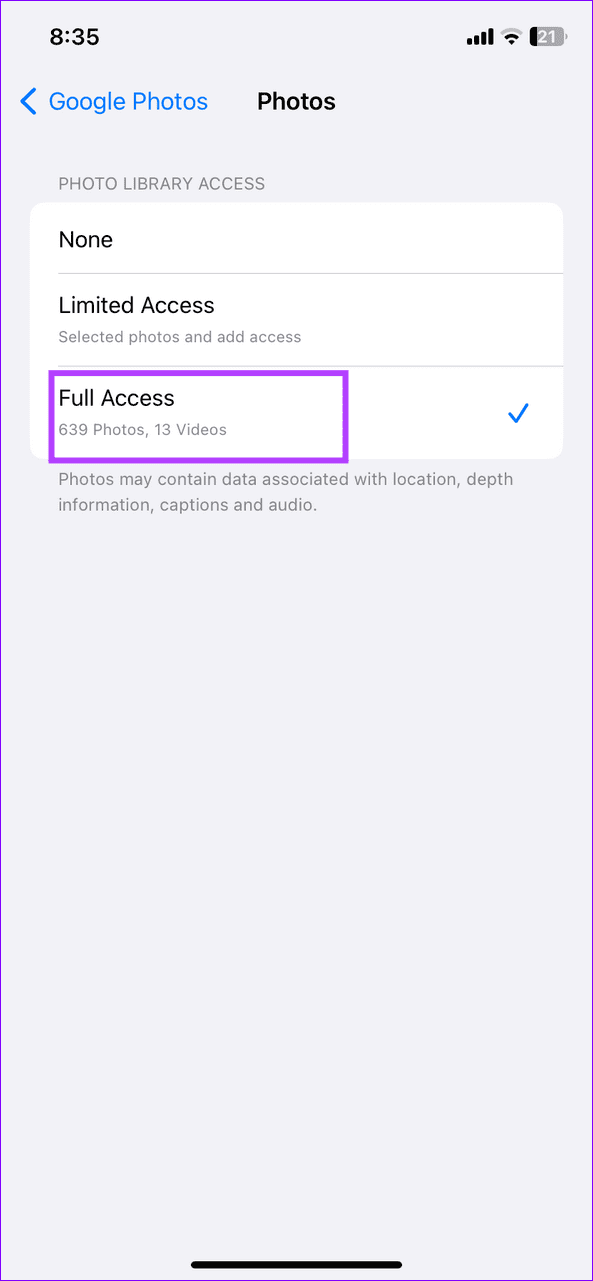
समाधान 3: डिवाइस फ़ोल्डर्स की जांच करें
यदि आप Google फ़ोटो में किसी विशिष्ट डिवाइस फ़ोल्डर से कुछ फ़ोटो नहीं ढूंढ पाते हैं, तो उसका सिंक अक्षम हो सकता है। इसके बैकअप को मैन्युअल रूप से सक्षम करने के लिए Google फ़ोटो सेटिंग्स पर जाएं।
चरण 1: Google फ़ोटो के शीर्ष दाईं ओर अपना प्रोफ़ाइल चित्र टैप करें और बैकअप चुनें।
चरण 2: चुनें आपका फोटो या वीडियो नहीं मिल रहा? और डिवाइस फ़ोल्डर्स की जांच करें पर टैप करें।
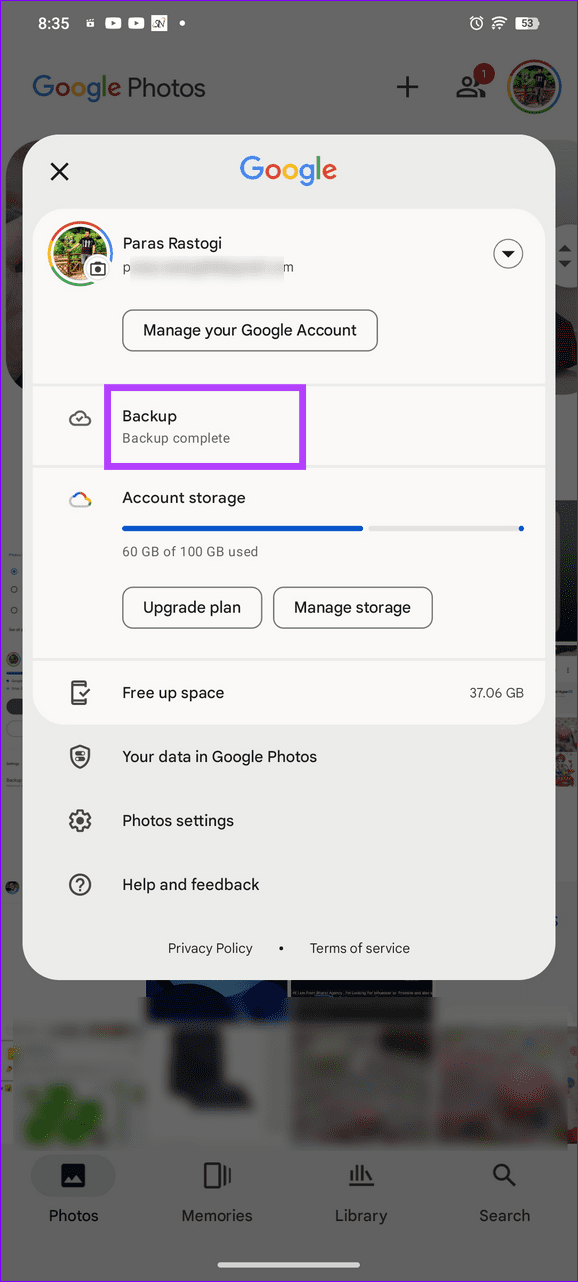
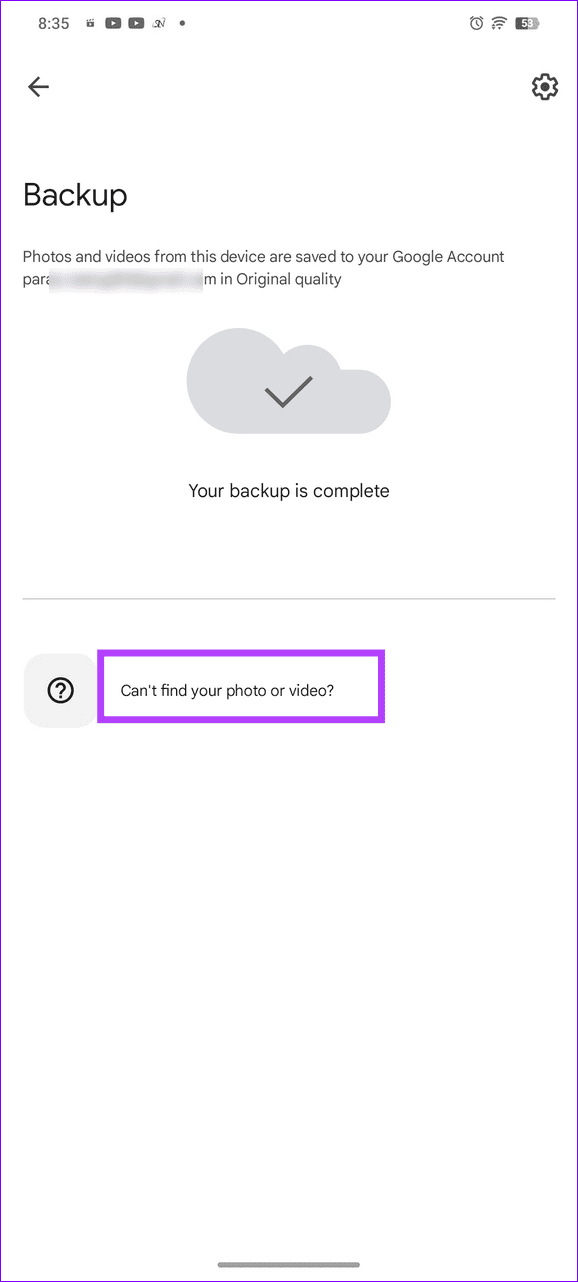
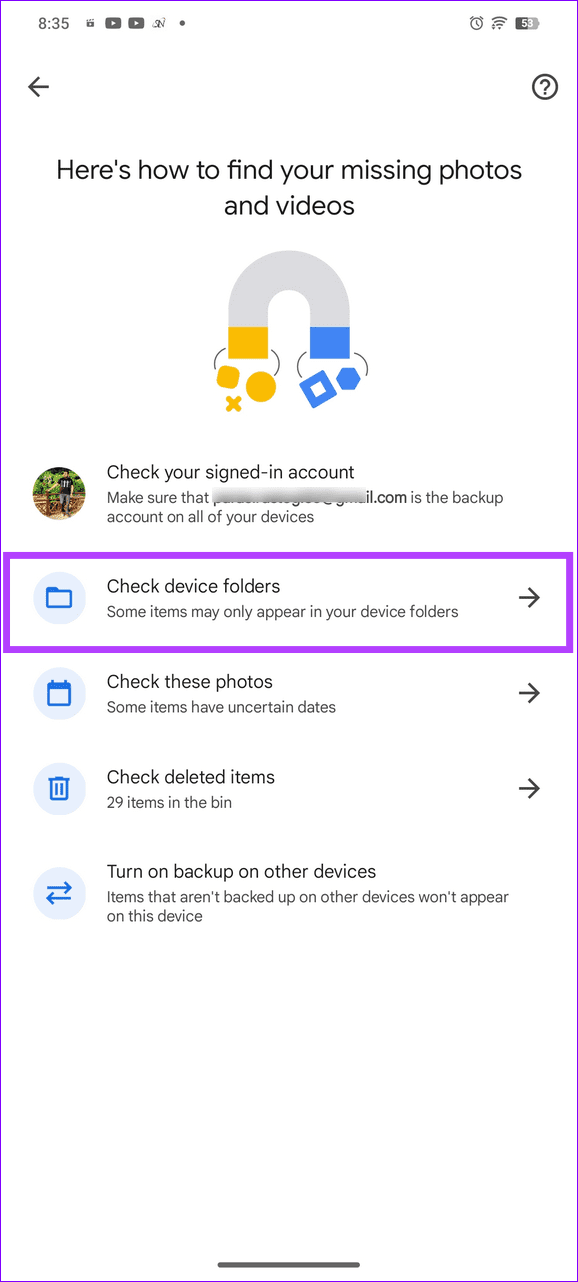
चरण 3: फ़ोटो वाला अपना वांछित फ़ोल्डर खोलें और ऊपर दाईं ओर से इसके टॉगल को सक्षम करें।
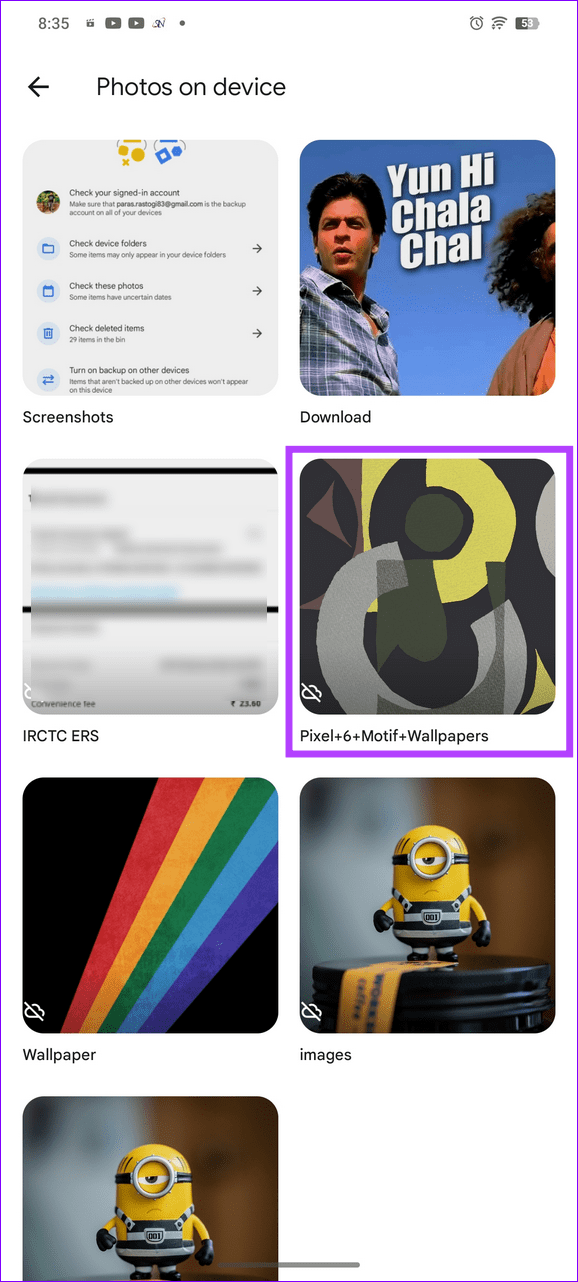
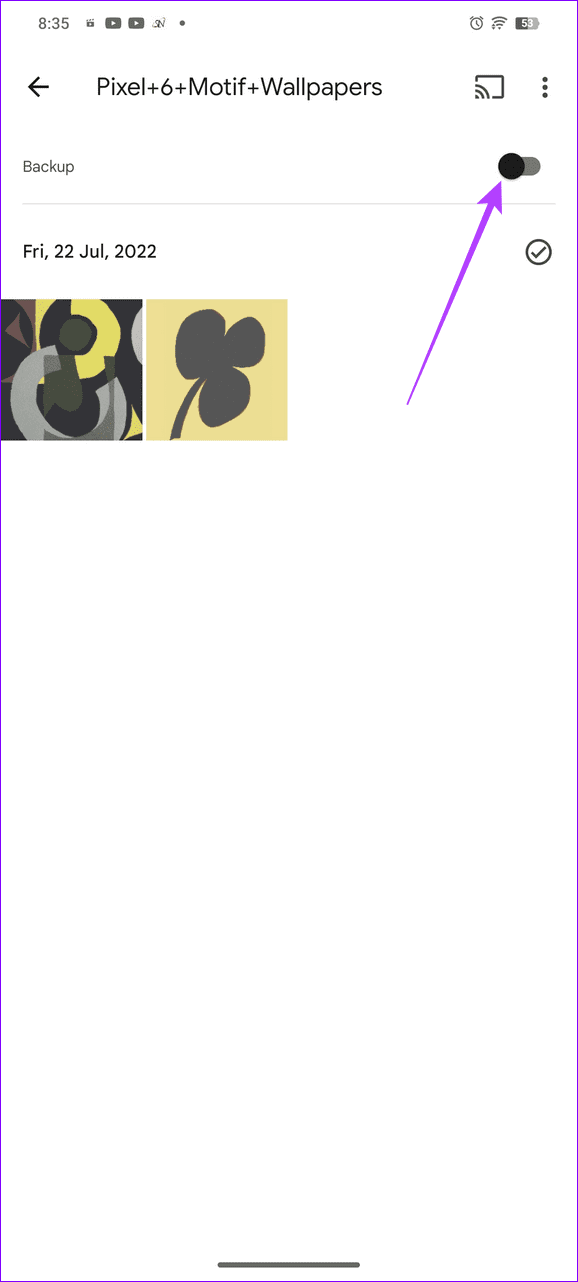
समाधान 4: Google फ़ोटो कैश साफ़ करें (एंड्रॉइड)
Google फ़ोटो द्वारा आपके Android फ़ोन पर सभी फ़ोटो न दिखाने के पीछे दूषित कैश फ़ाइलें एक आम कारण हैं। सामान्य स्थिति बहाल करने के लिए उन्हें मैन्युअल रूप से साफ़ करें।
ऐप जानकारी खोलने के लिए Google फ़ोटो आइकन पर लंबे समय तक टैप करें, स्टोरेज और कैशे चुनें, और कैश साफ़ करें पर टैप करें।
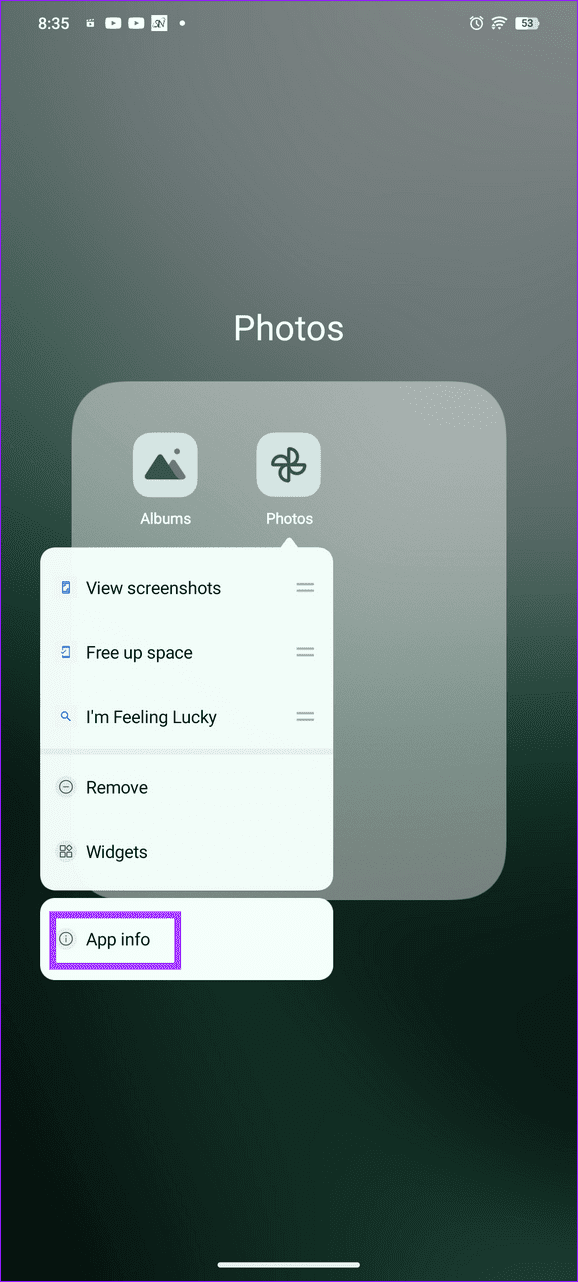
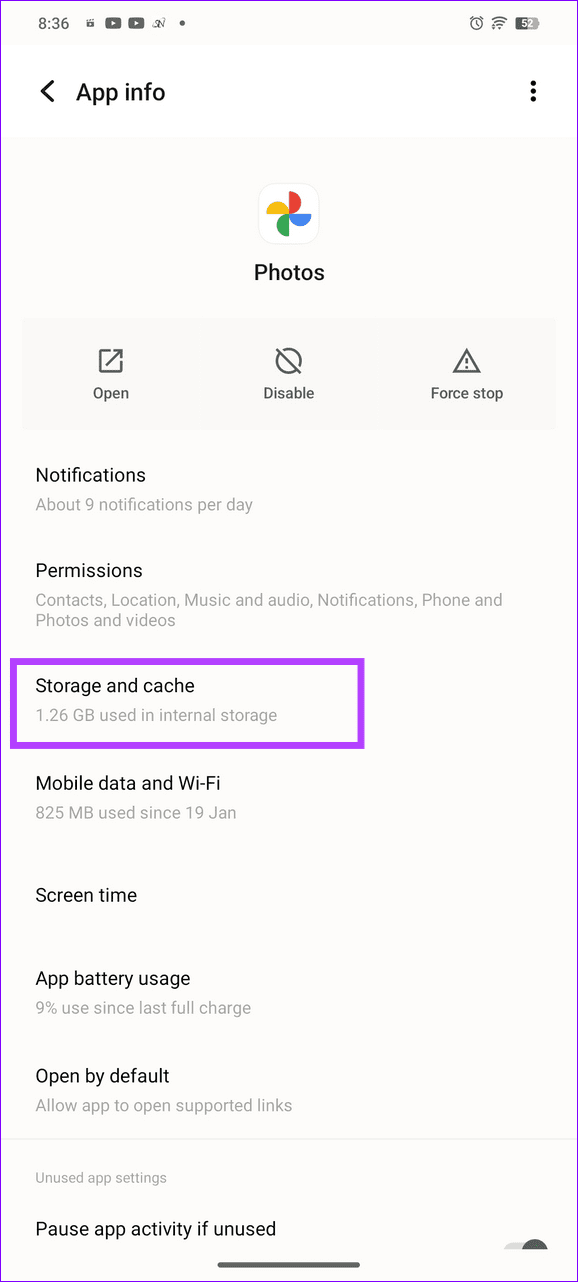
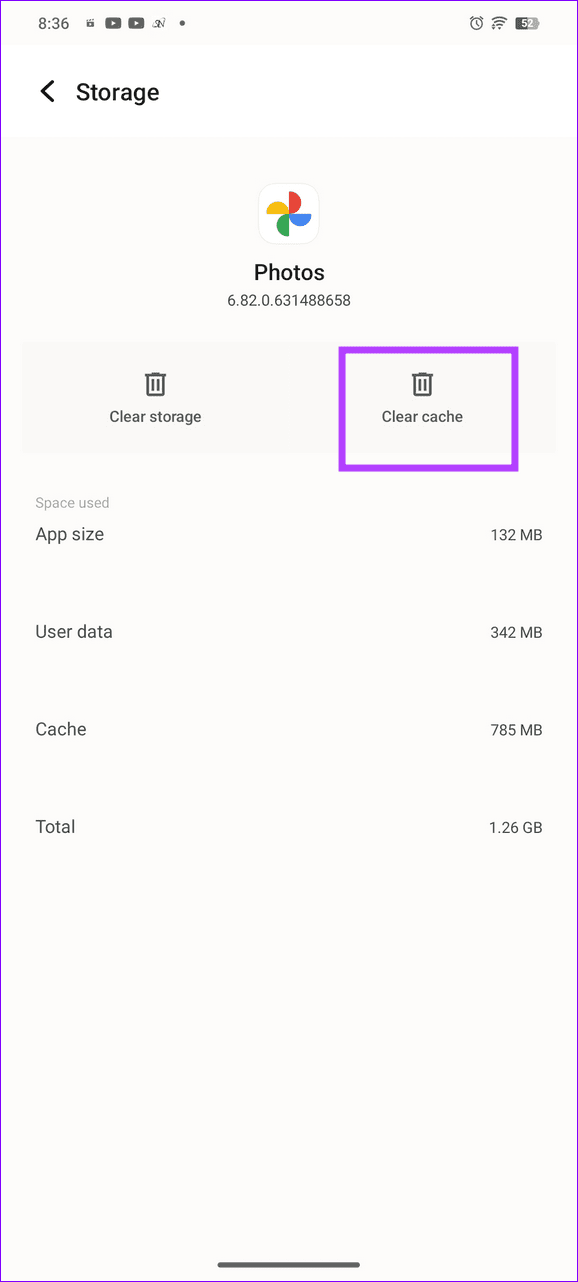
फिक्स 5: बैकग्राउंड ऐप रिफ्रेश सक्षम करें (आईओएस)
यदि Google फ़ोटो के पास पृष्ठभूमि में चलने के लिए आवश्यक अनुमति नहीं है, तो ऐप बंद करने पर यह फ़ोटो को सिंक करना बंद कर देगा। इसे हल करने के लिए बैकग्राउंड ऐप रिफ्रेश को मैन्युअल रूप से सक्षम करें।
iPhone सेटिंग्स खोलें, Google फ़ोटो चुनने के लिए नीचे स्क्रॉल करें, और बैकग्राउंड ऐप रिफ्रेश पर टॉगल करें।
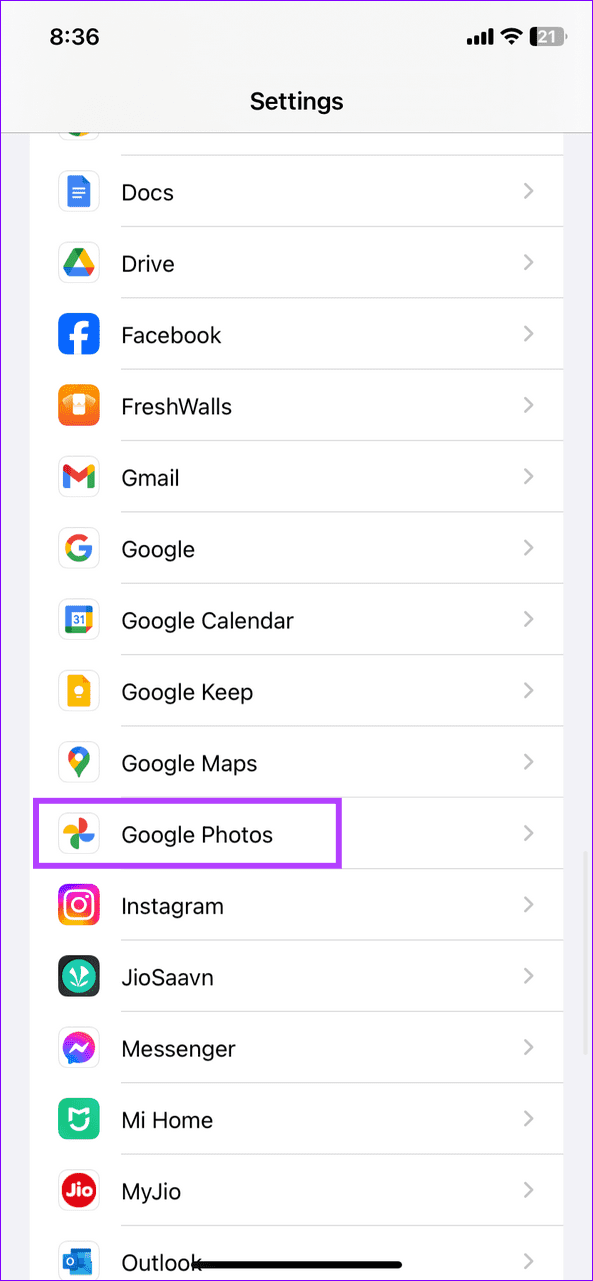
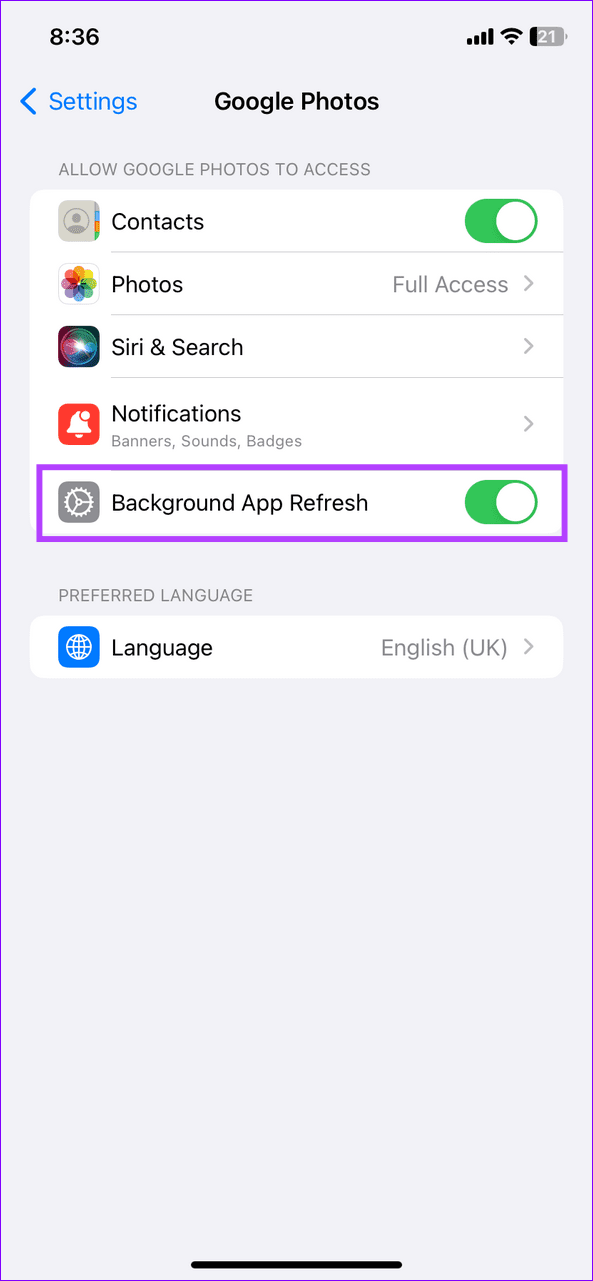
-
 गॉड ऑफ़ वॉर रग्नारोक के लॉन्च/क्रैश होने/ब्लैक स्क्रीन न होने को ठीक करेंक्या आप शानदार गेम गॉड ऑफ वॉर रग्नारोक में रुचि रखते हैं? क्या आप इसे बिना किसी त्रुटि के चला सकते हैं जो इसे चलने से रोकती है? यहां मिनीटूल पर इस पोस...सॉफ्टवेयर ट्यूटोरियल 2024-11-08 को प्रकाशित
गॉड ऑफ़ वॉर रग्नारोक के लॉन्च/क्रैश होने/ब्लैक स्क्रीन न होने को ठीक करेंक्या आप शानदार गेम गॉड ऑफ वॉर रग्नारोक में रुचि रखते हैं? क्या आप इसे बिना किसी त्रुटि के चला सकते हैं जो इसे चलने से रोकती है? यहां मिनीटूल पर इस पोस...सॉफ्टवेयर ट्यूटोरियल 2024-11-08 को प्रकाशित -
 विंडोज़ सर्वर 2022 डीएचसीपी काम क्यों नहीं कर रहा है? इसे कैसे ठीक करें?आपका डीएचसीपी सर्वर काम क्यों नहीं करता? क्या आप जानते हैं कि Windows Sever 2022 DHCP के काम न करने का समाधान कैसे करें? आप मिनीटूल द्वारा संपादित इस ...सॉफ्टवेयर ट्यूटोरियल 2024-11-08 को प्रकाशित
विंडोज़ सर्वर 2022 डीएचसीपी काम क्यों नहीं कर रहा है? इसे कैसे ठीक करें?आपका डीएचसीपी सर्वर काम क्यों नहीं करता? क्या आप जानते हैं कि Windows Sever 2022 DHCP के काम न करने का समाधान कैसे करें? आप मिनीटूल द्वारा संपादित इस ...सॉफ्टवेयर ट्यूटोरियल 2024-11-08 को प्रकाशित -
 क्या आप iPhone संदेशों पर प्रेषक का नाम छिपा सकते हैं?जब भी आप अपने iPhone पर कोई संदेश प्राप्त करते हैं, तो संदेश ऐप आपको एक अधिसूचना भेजता है जिसमें यह निर्दिष्ट होता है कि संदेश किसने भेजा है और, कुछ म...सॉफ्टवेयर ट्यूटोरियल 2024-11-08 को प्रकाशित
क्या आप iPhone संदेशों पर प्रेषक का नाम छिपा सकते हैं?जब भी आप अपने iPhone पर कोई संदेश प्राप्त करते हैं, तो संदेश ऐप आपको एक अधिसूचना भेजता है जिसमें यह निर्दिष्ट होता है कि संदेश किसने भेजा है और, कुछ म...सॉफ्टवेयर ट्यूटोरियल 2024-11-08 को प्रकाशित -
 एयरड्रॉप पर न दिखने वाले मैकबुक को ठीक करने के शीर्ष 8 तरीकेआईफोन या आईपैड से मैक पर और इसके विपरीत बड़ी फ़ाइलों को स्थानांतरित करने के लिए एयरड्रॉप सबसे अच्छे तरीकों में से एक है। यदि आप iPhone पर कई वीडियो या...सॉफ्टवेयर ट्यूटोरियल 2024-11-08 को प्रकाशित
एयरड्रॉप पर न दिखने वाले मैकबुक को ठीक करने के शीर्ष 8 तरीकेआईफोन या आईपैड से मैक पर और इसके विपरीत बड़ी फ़ाइलों को स्थानांतरित करने के लिए एयरड्रॉप सबसे अच्छे तरीकों में से एक है। यदि आप iPhone पर कई वीडियो या...सॉफ्टवेयर ट्यूटोरियल 2024-11-08 को प्रकाशित -
 मैक पर वाई-फ़ाई नेटवर्क न दिखने को ठीक करने के 3 तरीकेबुनियादी सुधार: वाई-फाई को अक्षम और सक्षम करें: आप पहले अपने मैक को रीबूट करके शुरू कर सकते हैं। एक बार हो जाने के बाद, आप मैक कंट्रोल सेंटर से वाई-फ...सॉफ्टवेयर ट्यूटोरियल 2024-11-08 को प्रकाशित
मैक पर वाई-फ़ाई नेटवर्क न दिखने को ठीक करने के 3 तरीकेबुनियादी सुधार: वाई-फाई को अक्षम और सक्षम करें: आप पहले अपने मैक को रीबूट करके शुरू कर सकते हैं। एक बार हो जाने के बाद, आप मैक कंट्रोल सेंटर से वाई-फ...सॉफ्टवेयर ट्यूटोरियल 2024-11-08 को प्रकाशित -
 आईपैड पर ईमेल न मिलने को ठीक करने के 4 तरीकेबुनियादी सुधार: नेटवर्क कनेक्शन जांचें: यदि आपके आईपैड में नेटवर्क कनेक्शन की समस्याएं हैं, तो यह नए ईमेल प्राप्त नहीं कर सकता है और मेल ऐप में वर्तमा...सॉफ्टवेयर ट्यूटोरियल 2024-11-08 को प्रकाशित
आईपैड पर ईमेल न मिलने को ठीक करने के 4 तरीकेबुनियादी सुधार: नेटवर्क कनेक्शन जांचें: यदि आपके आईपैड में नेटवर्क कनेक्शन की समस्याएं हैं, तो यह नए ईमेल प्राप्त नहीं कर सकता है और मेल ऐप में वर्तमा...सॉफ्टवेयर ट्यूटोरियल 2024-11-08 को प्रकाशित -
 डाउनलोडिंग संदेशों में अटके एप्पल मेल को कैसे ठीक करेंबुनियादी सुधार अपना नेटवर्क कनेक्शन जांचें: सुनिश्चित करें कि आपका डिवाइस स्थिर इंटरनेट से जुड़ा है। इसकी गति का ऑनलाइन परीक्षण करें। Apple मेल सर्वर ...सॉफ्टवेयर ट्यूटोरियल 2024-11-08 को प्रकाशित
डाउनलोडिंग संदेशों में अटके एप्पल मेल को कैसे ठीक करेंबुनियादी सुधार अपना नेटवर्क कनेक्शन जांचें: सुनिश्चित करें कि आपका डिवाइस स्थिर इंटरनेट से जुड़ा है। इसकी गति का ऑनलाइन परीक्षण करें। Apple मेल सर्वर ...सॉफ्टवेयर ट्यूटोरियल 2024-11-08 को प्रकाशित -
 मैं गैलेक्सी रिंग पहनूंगा, लेकिन सैमसंग ने कहा नहींएक स्मार्ट रिंग पहनने वाले के रूप में, मैं यह देखकर उत्साहित था कि सैमसंग अंततः अपने स्वयं के नए पहनने योग्य उपकरण के साथ बाजार में प्रवेश कर रहा है।...सॉफ्टवेयर ट्यूटोरियल 2024-11-08 को प्रकाशित
मैं गैलेक्सी रिंग पहनूंगा, लेकिन सैमसंग ने कहा नहींएक स्मार्ट रिंग पहनने वाले के रूप में, मैं यह देखकर उत्साहित था कि सैमसंग अंततः अपने स्वयं के नए पहनने योग्य उपकरण के साथ बाजार में प्रवेश कर रहा है।...सॉफ्टवेयर ट्यूटोरियल 2024-11-08 को प्रकाशित -
 आसानी से ठीक किया गया - विंडोज़ 10/11 पर स्पेस मरीन 2 हाई सीपीयूवॉरहैमर 40,000 स्पेस मरीन 2 अब सभी के लिए उपलब्ध है। हालाँकि, कई खिलाड़ियों ने बताया कि गेम खेलते समय सीपीयू ज़्यादा गरम हो जाता है। यदि आप भी स्पेस म...सॉफ्टवेयर ट्यूटोरियल 2024-11-08 को प्रकाशित
आसानी से ठीक किया गया - विंडोज़ 10/11 पर स्पेस मरीन 2 हाई सीपीयूवॉरहैमर 40,000 स्पेस मरीन 2 अब सभी के लिए उपलब्ध है। हालाँकि, कई खिलाड़ियों ने बताया कि गेम खेलते समय सीपीयू ज़्यादा गरम हो जाता है। यदि आप भी स्पेस म...सॉफ्टवेयर ट्यूटोरियल 2024-11-08 को प्रकाशित -
 PS4 कोई ऑडियो नहीं: 8 सर्वोत्तम सिद्ध समाधानजब आपके PS4 में कोई ऑडियो नहीं है, तो आप ध्वनि को ठीक करने और गेमप्ले पर वापस आने के लिए कुछ त्वरित DIY समस्या निवारण का प्रयास कर सकते हैं। इसल...सॉफ्टवेयर ट्यूटोरियल 2024-11-08 को प्रकाशित
PS4 कोई ऑडियो नहीं: 8 सर्वोत्तम सिद्ध समाधानजब आपके PS4 में कोई ऑडियो नहीं है, तो आप ध्वनि को ठीक करने और गेमप्ले पर वापस आने के लिए कुछ त्वरित DIY समस्या निवारण का प्रयास कर सकते हैं। इसल...सॉफ्टवेयर ट्यूटोरियल 2024-11-08 को प्रकाशित -
 Windows 11 पर दूषित सिस्टम फ़ाइलों को कैसे ठीक करें? 7 तरीके!दूषित सिस्टम फ़ाइलें आपके कंप्यूटर पर चल रही सेवाओं और प्रोग्रामों को प्रभावित कर सकती हैं और आपके सिस्टम को क्रैश कर सकती हैं। सिस्टम फ़ाइलों के दूषि...सॉफ्टवेयर ट्यूटोरियल 2024-11-08 को प्रकाशित
Windows 11 पर दूषित सिस्टम फ़ाइलों को कैसे ठीक करें? 7 तरीके!दूषित सिस्टम फ़ाइलें आपके कंप्यूटर पर चल रही सेवाओं और प्रोग्रामों को प्रभावित कर सकती हैं और आपके सिस्टम को क्रैश कर सकती हैं। सिस्टम फ़ाइलों के दूषि...सॉफ्टवेयर ट्यूटोरियल 2024-11-08 को प्रकाशित -
 iPhone से Android और इसके विपरीत स्थान साझा करने के 3 तरीकेविधि 1: वास्तविक समय स्थान साझा करें चाहे एंड्रॉइड डिवाइस पर हो या आईफोन पर, Google मैप्स आपको अपने स्मार्टफोन पर वास्तविक समय के स्थानों को अनिश्चित...सॉफ्टवेयर ट्यूटोरियल 2024-11-08 को प्रकाशित
iPhone से Android और इसके विपरीत स्थान साझा करने के 3 तरीकेविधि 1: वास्तविक समय स्थान साझा करें चाहे एंड्रॉइड डिवाइस पर हो या आईफोन पर, Google मैप्स आपको अपने स्मार्टफोन पर वास्तविक समय के स्थानों को अनिश्चित...सॉफ्टवेयर ट्यूटोरियल 2024-11-08 को प्रकाशित -
 लॉगिन के बाद विंडोज 11 ब्लैक स्क्रीन: कारण और समाधाननया कार्य चलाएँ पर क्लिक करें। टाइप करें explorer.exe और दबाएँ Enter। सफल होने पर, आपका डेस्कटॉप फिर से दिखाई देना चाहिए। 2. ग्राफ़िक्स ड्राइवर अपडेट...सॉफ्टवेयर ट्यूटोरियल 2024-11-08 को प्रकाशित
लॉगिन के बाद विंडोज 11 ब्लैक स्क्रीन: कारण और समाधाननया कार्य चलाएँ पर क्लिक करें। टाइप करें explorer.exe और दबाएँ Enter। सफल होने पर, आपका डेस्कटॉप फिर से दिखाई देना चाहिए। 2. ग्राफ़िक्स ड्राइवर अपडेट...सॉफ्टवेयर ट्यूटोरियल 2024-11-08 को प्रकाशित -
 ओवरवॉच 2 त्रुटि कोड 0xE00101B0 का अनुभव हो रहा है? यहाँ गाइड हैक्या आप ओवरवॉच 2 त्रुटि कोड 0xE00101B0 से परेशान हैं? इसे कैसे ठीक करें? तुम सही जगह पर हैं। इस पोस्ट में, मिनीटूल आपको इस समस्या को हल करने के लिए कई...सॉफ्टवेयर ट्यूटोरियल 2024-11-08 को प्रकाशित
ओवरवॉच 2 त्रुटि कोड 0xE00101B0 का अनुभव हो रहा है? यहाँ गाइड हैक्या आप ओवरवॉच 2 त्रुटि कोड 0xE00101B0 से परेशान हैं? इसे कैसे ठीक करें? तुम सही जगह पर हैं। इस पोस्ट में, मिनीटूल आपको इस समस्या को हल करने के लिए कई...सॉफ्टवेयर ट्यूटोरियल 2024-11-08 को प्रकाशित -
 Mac पर मेरा कंप्यूटर या फ़ाइल एक्सप्लोरर कहाँ है?मैकबुक पर फाइंडर का उपयोग कैसे करें यहां बताया गया है कि फाइंडर साइडबार विंडो में प्रत्येक स्थान में क्या शामिल है। Recents: Recents फ़ोल्डर में सभी...सॉफ्टवेयर ट्यूटोरियल 2024-11-08 को प्रकाशित
Mac पर मेरा कंप्यूटर या फ़ाइल एक्सप्लोरर कहाँ है?मैकबुक पर फाइंडर का उपयोग कैसे करें यहां बताया गया है कि फाइंडर साइडबार विंडो में प्रत्येक स्थान में क्या शामिल है। Recents: Recents फ़ोल्डर में सभी...सॉफ्टवेयर ट्यूटोरियल 2024-11-08 को प्रकाशित
चीनी भाषा का अध्ययन करें
- 1 आप चीनी भाषा में "चलना" कैसे कहते हैं? #का चीनी उच्चारण, #का चीनी सीखना
- 2 आप चीनी भाषा में "विमान ले लो" कैसे कहते हैं? #का चीनी उच्चारण, #का चीनी सीखना
- 3 आप चीनी भाषा में "ट्रेन ले लो" कैसे कहते हैं? #का चीनी उच्चारण, #का चीनी सीखना
- 4 आप चीनी भाषा में "बस ले लो" कैसे कहते हैं? #का चीनी उच्चारण, #का चीनी सीखना
- 5 चीनी भाषा में ड्राइव को क्या कहते हैं? #का चीनी उच्चारण, #का चीनी सीखना
- 6 तैराकी को चीनी भाषा में क्या कहते हैं? #का चीनी उच्चारण, #का चीनी सीखना
- 7 आप चीनी भाषा में साइकिल चलाने को क्या कहते हैं? #का चीनी उच्चारण, #का चीनी सीखना
- 8 आप चीनी भाषा में नमस्ते कैसे कहते हैं? 你好चीनी उच्चारण, 你好चीनी सीखना
- 9 आप चीनी भाषा में धन्यवाद कैसे कहते हैं? 谢谢चीनी उच्चारण, 谢谢चीनी सीखना
- 10 How to say goodbye in Chinese? 再见Chinese pronunciation, 再见Chinese learning

























